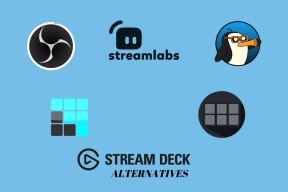Jak selektivně smazat historii v Chrome a Firefox
Různé / / November 29, 2021
Prohlížeče Google Chrome a Mozilla Firefox ukládají každou navštívenou webovou stránku do historie prohlížeče a vylepšují tak vaše prohlížení pomocí doporučení a návrhů. Shromážděná data se také používají k zobrazování cílených reklam. Nyní řekněme, že jste zkoumali téma, např. bezdrátové routery. Google vám nyní bude zobrazovat reklamy na základě tohoto vyhledávacího dotazu.

Nepříjemná část je, že i poté, co dokončíte svůj výzkum na bezdrátové routery, bude vám i nadále zobrazovat související reklamy.
Chcete-li se tedy těchto cílených reklam zbavit, musíte konkrétně odstranit související historii bezdrátové routery. Při tom však možná budete chtít, aby některé odkazy zůstaly v historii, protože jsou užitečné (můžete uložte si je také do záložek). Chcete-li tak učinit, musíte selektivně odstranit historii tak, aby nedošlo k poškození jiných užitečných odkazů. Podívejme se, jak to můžete udělat v Chrome i Firefoxu.
Selektivně smazat historii v Chrome
Nejprve mi dovolte ukázat ruční způsob, který nevyžaduje rozšíření Chrome. Nejjednodušší způsob, jak ručně odstranit historii konkrétního webu nebo tématu, je vyhledat. Jít do chrome://historie a v pravém horním rohu se zobrazí vyhledávací formulář. Zadejte téma nebo konkrétní web, pro který chcete smazat historii.
Nyní, aby bylo možné odstranit, všechny výsledky vyberte první. Dále počkejte Posun a vyberte poslední. Vybere všechny výsledky. Nyní můžete zrušit výběr těch, které nechcete smazat. Tato manuální metoda vám však nedává kontrolu nad datem. Za to budete potřebujete rozšíření pro Chrome.
Smazat historii určitého data nebo časového období
Historie Eraser je rozšíření pro Chrome, které vám poskytuje další kontrolu nad správou historie. Můžete dělat mnohem víc věcí než náš běžný správce historie chromu. Zde vám však pouze ukážu, jak dosáhnout našeho současného cíle.
Stáhněte si rozšíření a klikněte na ikonu v nabídce rozšíření. Dostanete nové okno. Nyní klikněte na Dějiny pro přístup k obsahu naší historie.

Nyní přejděte dolů a vyhledejte titul, pro který chcete vymazat historii. Dále vyberte datum. Nebo můžete vybrat pouze datum pro vymazání historie specifické pro datum.

Výsledky můžete dokonce exportovat jako dokument HTML pro budoucí použití.
Selektivně vymazat historii ve Firefoxu
Ve Firefoxu získáte nativní podporu pro vymazání historie konkrétního webu. Klikněte pravým tlačítkem myši na odkaz v Dějiny knihovna a získáte možnost – Zapomeňte na tento web.

Jedna věc, kterou je třeba poznamenat, je, že tato možnost také odstraní všechny automatické vyplnění mezipaměti a formulářů související s tímto webem. Pokud nechcete, aby se to stalo, můžete použít plugin, který web vymaže z knihovny. Ale, zachová mezipaměť a automatické vyplňování formulářů. Stažení Smazat historii webu.
Vymazat historii podle data
Ve Firefoxu nemůžete vymazat historii podle data, ale podle časového období. K tomu budete potřebovat plugin. Nainstalujte Přesná přehledná historie. Po stažení stiskněte Ctrl+Shift+Del. Tím se otevřou možnosti pro plugin. To, co dělá, je, že přidává další možnosti Vymazat nedávnou historii okno. Přidává možnosti specifické pro datum a také kontrolu nad historií relace.

Největší nevýhodou tohoto pluginu je, že si nemůžete vybrat konkrétní web. Pokud je však vaším jediným cílem vymazat historii k určitému datu, pak je to nejlepší plugin.
Závěr
Jak jsem již řekl, vymazání historie konkrétní nežádoucí webové stránky může zlepšit návrhy ve vašich webových prohlížečích. Dejte nám tedy vědět na fóru, jak efektivně jste tyto pluginy a rozšíření používali.